「Windows 10」の無償アップグレード権だけを確保して、期限後に「Windows 10」に無償移行する方法? です。
「Windows 10」の無償アップグレードキャンペーンも、残すところ1カ月ちょっとになってしまいましたが、これを逃してしまうと、アップグレードするのにお金がかかります。
また、Microsoft社は、「無償アップグレード期間は延長しない」と言っています。
そこで、なんとか「Windows 10」の無償アップグレード権だけを確保して、期限後に「Windows 10」に無償移行する方法はないのか?。。。。です。
Sponsored Links
例えば、開発環境として「Windows 7」の環境をもう少し保持しておきたいなどと云う場合など、何とか、期限後に「Windows 10」に無償移行する方法はないか?。。。です。
まあ、こんな人は少ないでしょうが、まだ、「Windows 7」を使い続けたいが、いずれは「Windows 10」をと考えているユーザーも居るのではと思います。
そこで、これまで通り、「Windows 7」を使い続けながら、期間が終了した後も、無償で「Windows 10」へアップグレードする方法が、1つあるかもしれません。
これは、まだ「無償アップグレード」の期限が来ていませんので、誰も試してはいませんので、本当に、できるかどうかは分かりません。
どうしても気になる方は、直接、Microsoft社のサポートに、「自分」で電話をかけて確認してみて下さい。
【追記】
実際に「Microsoft Answer desk」に問い合わせた方の情報によると、行ける様です。
– 全体目次 –
1.1度Windows 10へアップグレードして、その後、すぐに「Windows 7、8.1」へ戻してしまうという方法です。
2.元のOSにロールバック後、無償の期限後に「Windows10」をインストールするには。
3.「メディア作成ツール」を使って、USB または DVD を使って Windows 10 のインストールまたは再インストールを行う方法
さて、その方法とは、
1.1度Windows 10へアップグレードして、その後、すぐに「Windows 7、8.1」へ戻してしまうという方法です。
アップグレード終了後、「Windows 10」の「設定」画面の「ライセンス認証」画面で確認すると、「デジタル権利付与によってライセンス認証されています」と表示されており、確かにライセンスが発行されています。
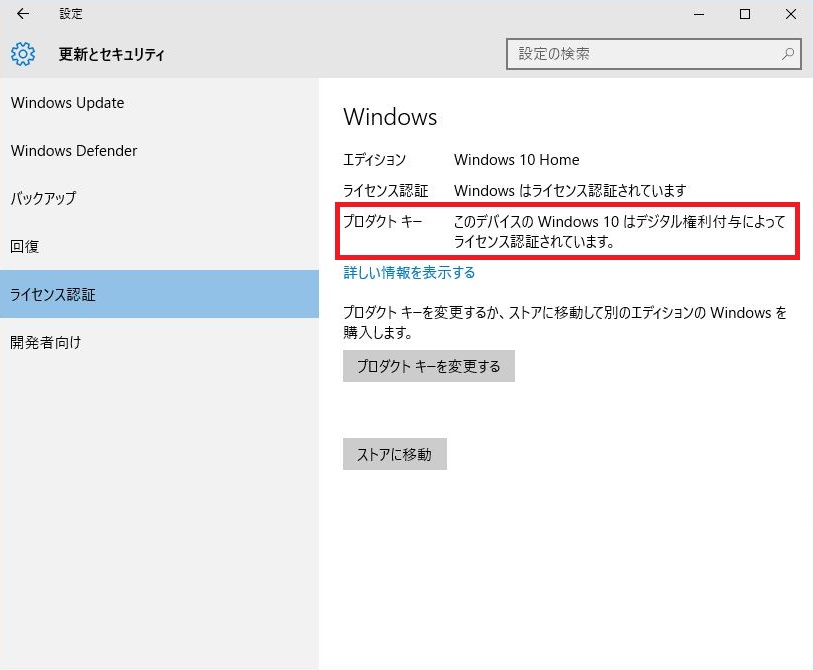
「Windows 10」における新しいライセンス認証方式「デジタル権利付与」は、デバイスを一度でも「Windows 10」にアップグレードすると、「Windows 10」のライセンスを持つデバイスとしてMicrosoft社のサーバーへ登録される仕組みになっているので、従来のように再度プロダクトキーを入力する必要がなくなる仕組みになっている様です。
但し、パソコンのハードウエアを大幅に変更した場合は、ライセンス認証時にはねられる可能性が有りますので、ハードウエアを変更しないように注意が必要です。
もし、HDDをSSDに変更した場合、認証できなくなる可能性があるが、その場合、Microsoft社のサポートに電話をすれば、認証できる可能性が有ります。
1)「Windows 10」へのアップグレードを期限内に実施する。
2)アップグレード終了後、「Windows 7、8.1」へ戻す。
「設定」の「更新とセキュリティ」画面の「回復」を開くと、元のOSに戻せます。
アップグレードより短い時間で、元のOSに戻せますので。。。
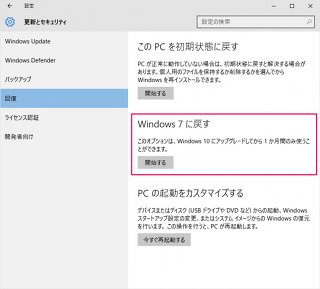
アップグレードした「Windows10」は、1カ月以内であればロールバックして、元のOSに戻すことが可能です。
<注意事項>
アップグレード終了後、「Windows.old」と云うフォルダが作成されて、起動ドライブ直下に出来上がり、これを元にシステムが自動で「ロールバック」させるのに使用していますので、間違っても消さないように注意。
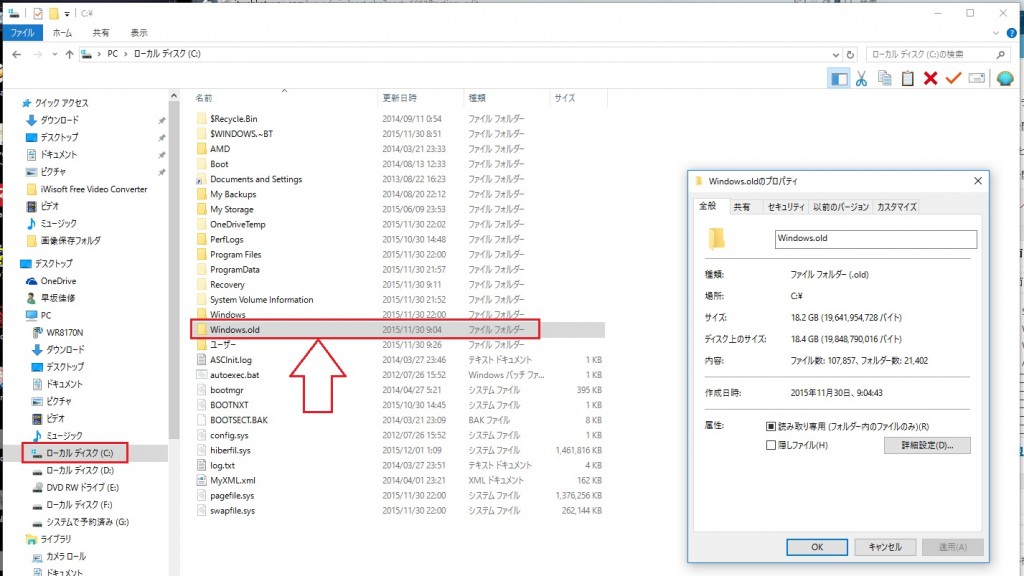
次のページは、
2.元のOSにロールバック後、無償の期限後に「Windows10」をインストールするには。
Sponsored Links

コメント